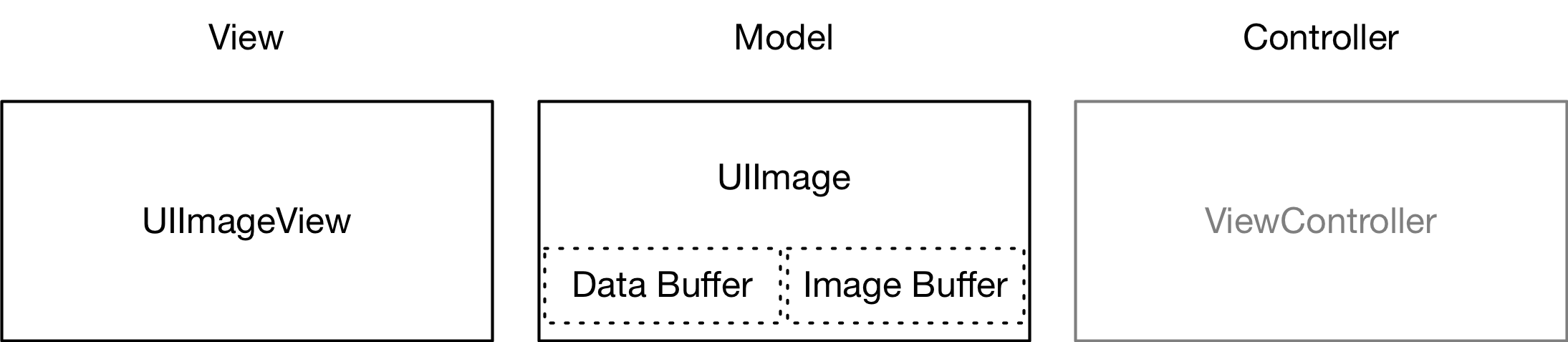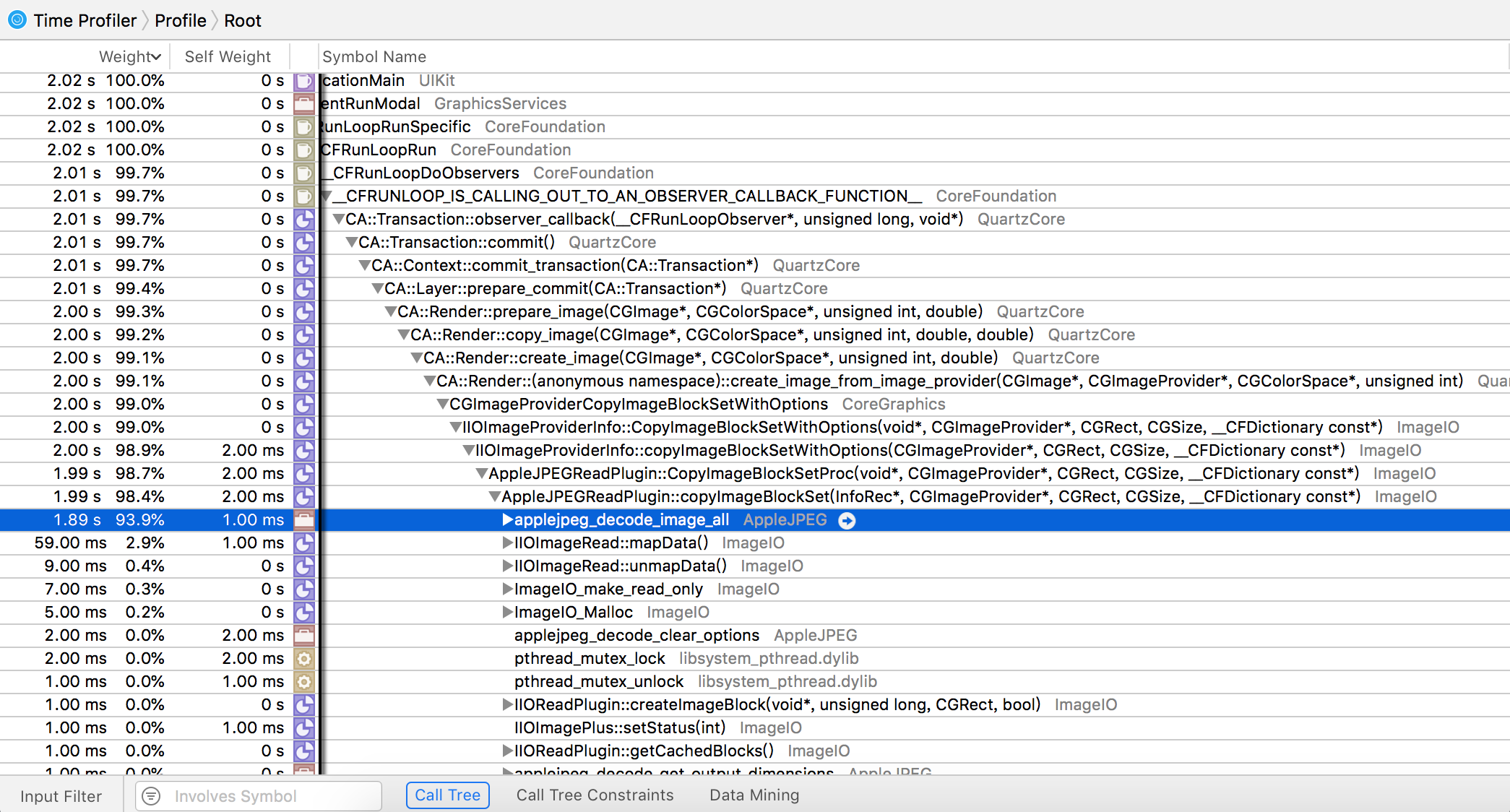前言
最近组内同事做了 iOS 图像解码的分享。针对不太清楚的问题,又做了些调研,梳理如下。
1. 三种 Buffer 和解码
Buffer 表示一片连续的内存空间。通常,我们说的 Buffer 是指一系列内部结构相同、大小相同的元素组成的内存区域。
有三种 Buffer:Data Buffer、Image Buffer、Frame Buffer。
Data Buffer 是存储在内存中的原始数据,图像可以使用不同的格式保存,如 jpg、png。Data Buffer 的信息不能用来描述图像的像素信息。
Image Buffer 是图像在内存中的存在方式,其中每个元素描述了一个像素点。Image Buffer 的大小和图像的大小成正比。
Frame Buffer 和 Image Buffer 内容相同,不过其存储在 vRAM(video RAM)中,而 Image Buffer 存储在 RAM 中。
解码就是从 Data Buffer 生成 Image Buffer 的过程。Image Buffer 会上传到 GPU 成为 Frame Buffer,GPU 以每秒60次的速度使用 Frame Buffer 更新屏幕。
下图描述了图像从文件到渲染到屏幕上的流程。

图像渲染流程
2. UIImage 和 UIImageView
UIImage 和 UIImageView 的角色类似于 MVC 架构模式中的数据和视图,如下图所示。
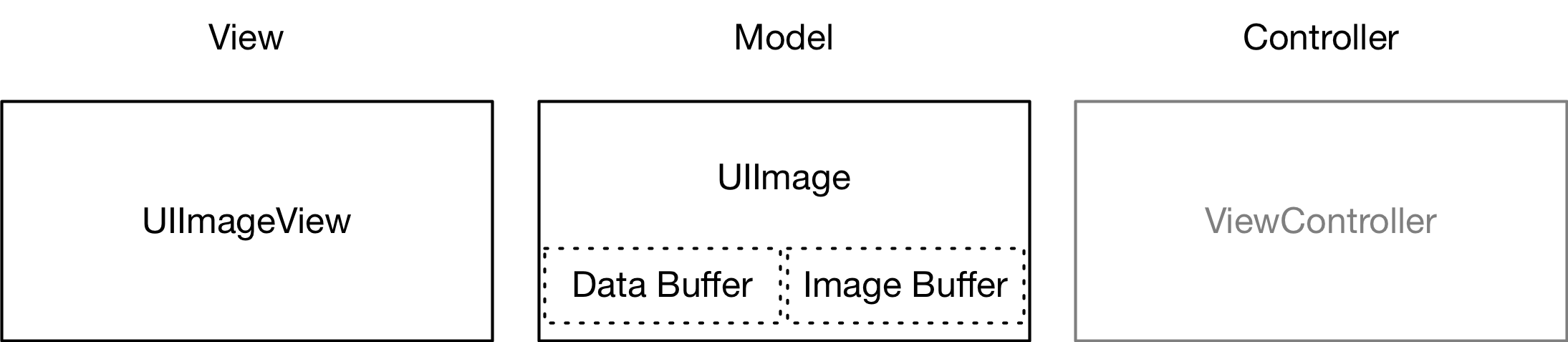
UIImage 和 UIImageView 的角色
UIImage 是 iOS 中处理图像的高级类。创建一个 UIImage 实例只会加载 Data Buffer,将图像显示到屏幕上才会触发解码,也就是 Data Buffer 解码为 Image Buffer。Image Buffer 也关联在 UIImage 上。
UIImage 关联的图像是否已解码对外部是透明的(如本文最后的 Instruments 截图,调用栈中都是系统函数),没有办法判断。
3. 图像解码
上面说到,UIImage 关联的图像是否已解码对外部是透明的,但是有许多操作会触发图像的解码,下面是一些例子。
隐式解码
将图像显示到屏幕上会触发隐式解码。(必须同时满足图像被设置到 UIImageView 中、UIImageView 添加到视图,才会触发图像解码。)
1
2
3
| UIImageView *imageView = [[UIImageView alloc] init];
[self.view addSubview:imageView];
[imageView setImage:image];
|
Core Graphics
手动绘制图像能完成图像解码,下面代码中的 newImage 实例的图像已完成解码。
1
2
3
4
| UIGraphicsBeginImageContextWithOptions(image.size, YES, [UIScreen mainScreen].scale);
[image drawAtPoint:CGPointZero];
UIImage *newImage = UIGraphicsGetImageFromCurrentImageContext();
UIGraphicsEndImageContext();
|
下面的代码片段截取自 YYKit,其中 newImage 实例的图像已完成解码。在测试工程中,该代码比上面直接绘制代码快约7倍。
1
2
3
4
5
6
7
8
9
10
11
12
13
14
15
16
17
18
| size_t width = CGImageGetWidth(imageRef);
size_t height = CGImageGetHeight(imageRef);
CGColorSpaceRef space = CGImageGetColorSpace(imageRef);
size_t bitsPerComponent = CGImageGetBitsPerComponent(imageRef);
size_t bitsPerPixel = CGImageGetBitsPerPixel(imageRef);
size_t bytesPerRow = CGImageGetBytesPerRow(imageRef);
CGBitmapInfo bitmapInfo = CGImageGetBitmapInfo(imageRef);
CGDataProviderRef dataProvider = CGImageGetDataProvider(imageRef);
CFDataRef data = CGDataProviderCopyData(dataProvider);
CGDataProviderRef newProvider = CGDataProviderCreateWithCFData(data);
CFRelease(data);
CGImageRef newImageRef = CGImageCreate(width, height, bitsPerComponent, bitsPerPixel, bytesPerRow, space, bitmapInfo, newProvider, NULL, false, kCGRenderingIntentDefault);
UIImage *newImage = [[UIImage alloc] initWithCGImage:newImageRef];
CGImageRelease(newImageRef);
CFRelease(newProvider);
|
Image I/O
Image I/O 提供了多种处理图像的接口,但是我并没有找到一个可以直观的触发图像解码的实现方案。(简单的使用 CGImageSourceCreateWith… / CGImageSourceCreateImageAtIndex 这对函数并不会触发解码。)(下文中引用的 WWDC 提供的代码段算是一种解码的方案。)
4. 最佳实践
内存和 CPU 是 App 运行最宝贵的资源,我们处理和使用图像从减少内存占用和优化 CPU 使用入手。下面提供一些优化方案。
减少内存占用
大的图像会占用较多的内存资源,解码和传输到 GPU 也会耗费较多时间。实际需要显示的图像尺寸可能并不是很大,如果能将大图缩小,便能达到优化的目的。
下面的代码片段来自 WWDC 2018,功能是缩小图像并解码。原始代码为 Swift,这里转成了 Objective-C。
1
2
3
4
5
6
7
8
9
10
11
12
13
14
15
16
17
18
19
20
21
22
23
24
25
26
27
|
- (UIImage *)downsampleImageAt:(NSURL *)imageURL to:(CGSize)pointSize scale:(CGFloat)scale {
NSDictionary *imageSourceOptions =
@{
(__bridge NSString *)kCGImageSourceShouldCache: @NO
};
CGImageSourceRef imageSource =
CGImageSourceCreateWithURL((__bridge CFURLRef)imageURL, (__bridge CFDictionaryRef)imageSourceOptions);
CGFloat maxDimensionInPixels = MAX(pointSize.width, pointSize.height) * scale;
NSDictionary *downsampleOptions =
@{
(__bridge NSString *)kCGImageSourceCreateThumbnailFromImageAlways: @YES,
(__bridge NSString *)kCGImageSourceShouldCacheImmediately: @YES,
(__bridge NSString *)kCGImageSourceCreateThumbnailWithTransform: @YES,
(__bridge NSString *)kCGImageSourceThumbnailMaxPixelSize: @(maxDimensionInPixels)
};
CGImageRef downsampledImage =
CGImageSourceCreateThumbnailAtIndex(imageSource, 0, (__bridge CFDictionaryRef)downsampleOptions);
UIImage *image = [[UIImage alloc] initWithCGImage:downsampledImage];
CGImageRelease(downsampledImage);
CFRelease(imageSource);
return image;
}
|
优化 CPU 使用
CPU 使用的优化我们考虑的是,利用设备的多核芯片(多线程)和采用预处理策略。
值得关注的 CPU 计算工作是,Data Buffer 转 Image Buffer 这一过程,也就是解码过程。在一个测试工程中,大量的设置了图像的 UIImageView 被显示到屏幕上,图像解码是性能瓶颈。如下图所示。
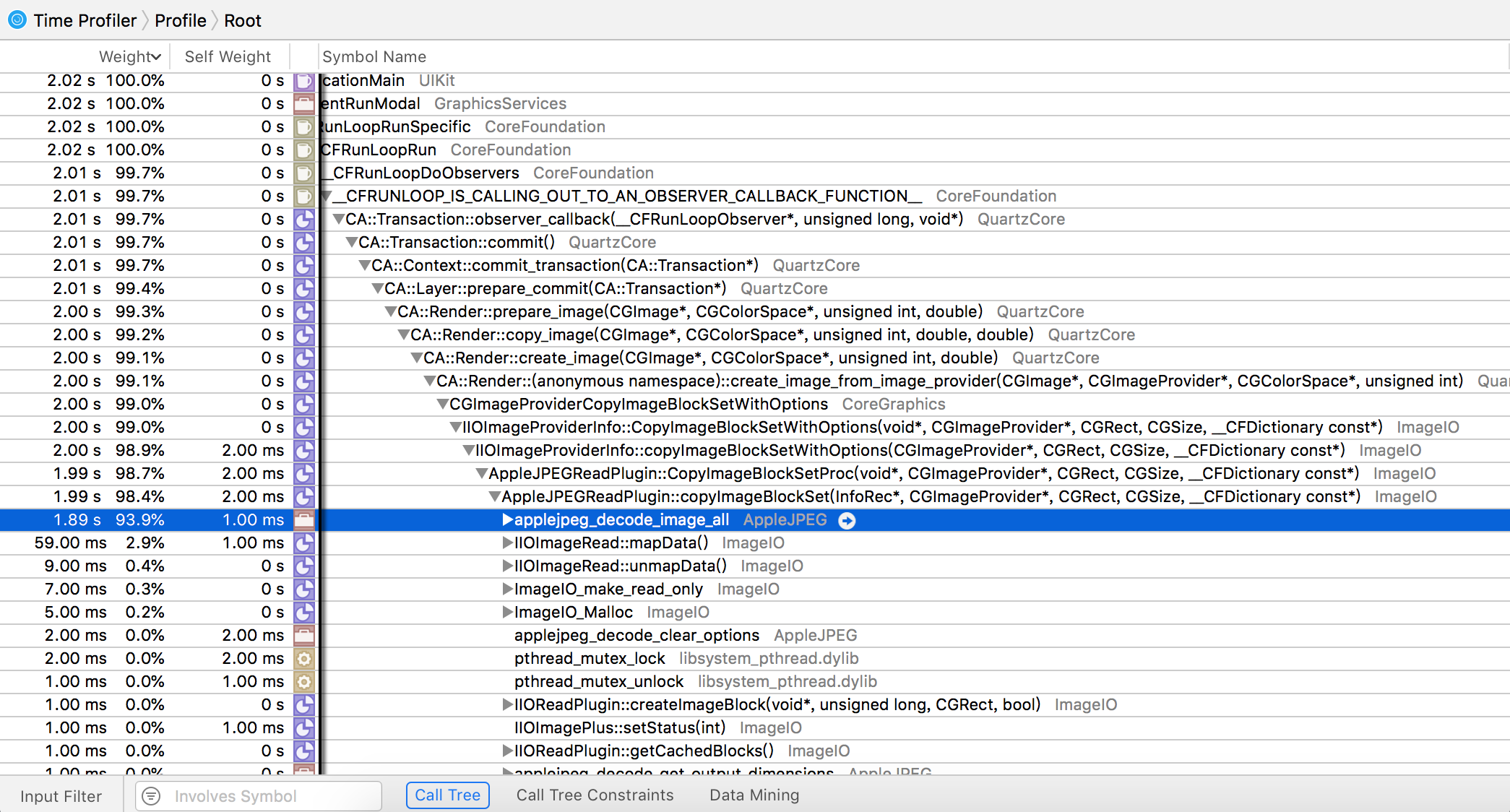
预处理本身并没有减少 CPU 的工作量,但是在 CPU 空闲时提前完成图像解码,能间接达到优化用户体验的效果。
参考文献:
WWDC2018. Image and Graphics Best Practices
Luke Parham. JPEG Decoding with the Best